【追記3】2012年4月27日:Appleがアクティベーションサーバーに修正を加えたため、この方法でのアンロックが不可能になりました!
詳しくはこちらの記事をご覧下さい。
【追記2】2012年4月25日:オリジナルSIM無し・Hactivation環境でのアンロック作業について追記
【追記1】2012年4月24日:iPhone 4S KDDI版でのアンロック作業について追記
なんとビックリ!
iPhone 4Sも含めた全てのiPhone&iPadでSIMロック解除が可能になりました!
iOS 5.0でも、iOS 5.0.1でも、iOS 5.1でも可能! ベースバンドによる制限も無しです!
手法は中国のハッカーLoktar_Sun氏が公表した物で、iPhone Dev-TeamのMuscleNerd氏からもお墨付きをもらっています。
今回のSIMアンロックを行う方法は『SAM(Subscriber Artificial Module)』という物を使用します。
元々このアプリはUltrasn0w等でのSIMアンロックを行うときのアクティベート関連での補助アプリとして登場しました。
それがまぁ、なんと! SIMアンロックが出来ちゃった!というのだから驚き桃の木山椒の木。
【追記3】2012年4月27日:Appleがアクティベーションサーバーに修正を加えたため、この方法でのアンロックが不可能になりました!
詳しくはこちらの記事をご覧下さい。
はじめに
前提条件として『脱獄済み』であることです。
脱獄していなければ「SAM」をインストール出来ませんのでご注意下さい。
また、今回ご紹介する手法は成功率が高いと思われる手法を記述しておりますが、原文とは多少違いがありますのでご注意下さい。
KDDI版(au版)について
コメントにて竜 様よりKDDI版でもアンロック出来る方法をご報告いただきましたので、記事中に追記させていただきました。
これについてはまだまだ要検証の部類となるかと思いますので、さらなる皆様のご報告をよろしくお願いいたします。
また、原文となるご報告いただいたコメントの方も一緒に目を通してから実行をお願いいたします。
ソフトバンク版との違いは『手順5』・『手順11』にあります。
『手順5』のキャリア選択部分にて「KDDI」を選択していただく必要があります。
『手順11』ではKDDI版のみ追加で作業が必要となります。
また、Gevey等のいわゆる下駄を使用したことがある場合は『手順6』にて「SAM Details」内の「IMSI」をコピーする事で可能とのご報告も頂いております。
オリジナルSIM無し or Hactivation環境について
SAM v0.1.16-1のアップデートによりSIM ID(ソフトバンク版にて確認)が修正されました。
これにより、ソフトバンクSIM等のオリジナルSIMを所持していない、またはHactivation環境であってもSIMアンロックを行うことが可能となっています。
ただし、環境によっては成功率が不安定な事があるためご注意ください。
オリジナルSIM有り時と手順が微妙に違うため、注意して作業を行ってください。
違いは『手順6』での「IMSI」のコピー元が違います。
『SAM Details』内からのコピーになります。
SIM差し込みタイミングは「手順7」と変わらず、その他の手順も同じです。
事例
コメント・Twitter・メールにて多数のご報告を頂きまして、ありがとうございます。
お一人お一人にお礼を言わせていただくのが礼儀ではあるのですが、コメント数が多くなってしまいましたので失礼ながらこちらでお礼申し上げます。
皆様のご協力、本当に感謝いたします。今後ともどうぞよろしくお願いいたします。
ご報告頂きました、事例(コメント欄にも多数ご報告いただいておりますので、そちらも併せてご覧下さい):
【成功】
| デバイス | iOS | 購入キャリア | 使用SIM | * |
|---|---|---|---|---|
| iPhone 4S | 5.0.1(1.0.14) | SoftBank | ドコモ SIM | * |
| 5.0.1 | KDDI | ドコモ miniUIMカード AX04(赤)Xi | * | |
| 5.0 | KDDI | ソフトバンク iPhone用 黒SIM(通話・メッセージ・Safari OK) | * | |
| – | KDDI | ソフトバンク SIM | * | |
| – | SoftBank | Xi SIM(音声あり) | * | |
| – | SoftBank | 台湾中華電信 SIM | * | |
| – | SoftBank | China Unicom(中国聯通) | * | |
| iPhone 4 | 5.1(04.12.01)仮脱獄 | SoftBank | IIJmio Xi SIM | * |
| 5.1(04.12.01) | SoftBank | IIJmio ファミリーシェア1GBプラン SIM | * | |
| 5.1 | – | b-mobile SIM | * | |
| 5.0.1(04.10.01) | SoftBank | ドコモ SIM | * | |
| 5.0.1(04.10.01) | SoftBank | ドコモ FOMA SIM | * | |
| 5.0.1(04.11.08) | – | talking b-microSIM プラチナサービス(通信・通話OK) | * | |
| 5.0.1(04.11.08) | SoftBank | SBスマホ用 銀SIM | * | |
| 5.0.1(04.11.08) | SoftBank | AIS(タイ) SIM | * | |
| 5.0.1(03.10.01) | SoftBank | ドコモ Xi 音声プラン SIM | * | |
| 5.0.1 | – | Xi SIM(通話・通信OK) | * | |
| 4.3.3(02.10.04) | – | ドコモFOMA SIM(通話OK) | * | |
| 4.3.3 | SoftBank | SB iPad2 SIM | * | |
| (04.10.01) | SoftBank | ドコモ Xi SIM | * | |
| iPhone3GS | 5.1(05.16.05) | – | – | * |
| 5.1(06.15.00) | – | ドコモ 緑SIM | * | |
| 5.1 | – | イオン SIM | * | |
| 5.0.1(05.16.05) | – | ドコモ SIM(通信・通話OK) | * | |
| 5.0.1(06.15.00) | SoftBank | FOMA(通話OK) | * | |
| 4.3.3(06.15.00) | SoftBank | イオン SIM | * | |
| 4.2.1(05.16.02) | – | smart、globe SIM(フィリピン) | * | |
| 4.2.1 | SoftBank | ドコモ SIM | * | |
| 4.1(05.16.02) | SoftBank | イオン SIM | * | |
| 4.1(05.14.04) | – | ドコモFOMA SIM | * | |
| iPad 2 | – | SoftBank | – | * |
| iPad 1 | 5.0.1(07.11.01) | SoftBank | iPhone 4 SB SIM | * |
| – | SoftBank | ドコモ SIM、b-mobile(通信OK) | * |
【不可】
| デバイス | iOS | 購入キャリア | 使用SIM | * |
|---|---|---|---|---|
| – | – | – | – | – |
注意
以下の方法は脱獄と同等に危険な作業です。
全ての環境で成功するとは限らないことも必ず認識してください。
実行する前に手順を全て読み、理解した上で全て自己の責任において行って下さい。
また、実行することで復元が必要になったりといった不具合が発生する可能性も十分に考えられます。
必ずバックアップを取り、復元を行える状態にある中で実行して下さい。
iPhone 4SではSHSHがあってもiOS 5.1へしか復元出来ませんので、その点も十分にご注意下さい。
SIMアンロック手順
【追記3】2012年4月27日:Appleがアクティベーションサーバーに修正を加えたため、この方法でのアンロックが不可能になりました!
詳しくはこちらの記事をご覧下さい。
Step1:SAM の インストール
下記の配布リポジトリをCydiaへ登録します。
http://repo.bingner.com
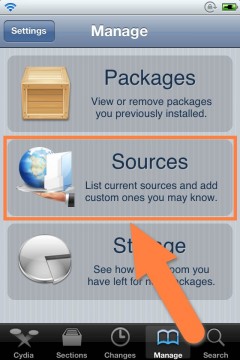
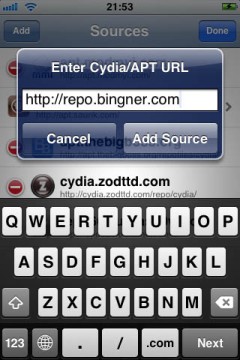
詳しいリポジトリ登録方法については【新しくリポジトリを登録する】をご覧ください。
Cydiaより通常通りインストールしてください。
Searchタブより「SAM」と検索すると出てきます。
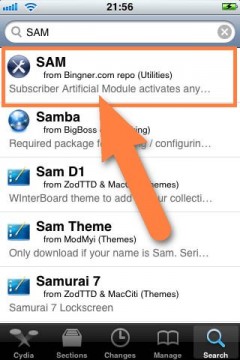
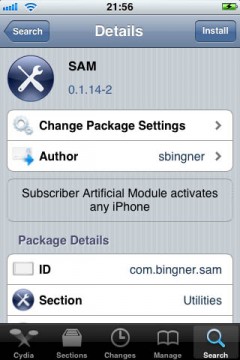
より詳しいインストール方法は下記記事をご覧ください。
【Cydia の 使い方! ~全部解説~ [JBApp]】
Step2:SAMを使用したSIMアンロック
【追記3】2012年4月27日:Appleがアクティベーションサーバーに修正を加えたため、この方法でのアンロックが不可能になりました!
詳しくはこちらの記事をご覧下さい。
コツ:1つ1つの作業をゆっくりと、ステータスバーの「検索中」が完了するまで待ってから、次の動作を行ってください。
- 通常使用可能なSIM(iPhone用 SB SIM・KDDI SIMなど)をiPhoneに入れておいてください。(オリジナルSIM無し or Hactivation環境では空にしてください)
また、Wi-Fiはオフにしておきましょう。 - まずは『Enabled』が「オフ」になっているのを確認してください。なっていなければ、オフにしてください。
オフに出来ましたら、アクティベートを解除します。
『Utilities』を選択し、『De-Activate iPhone』をタップしてください。
これで、アクティベート解除が行われます。(Redsn0w等でHactivationを行っている場合は『Revert Lockdown to Stock』をタップしてください)
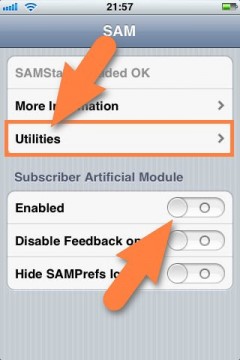
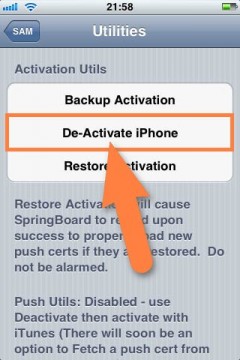
- 一つ前の画面に戻り、『Enabled』を「オン」にします。
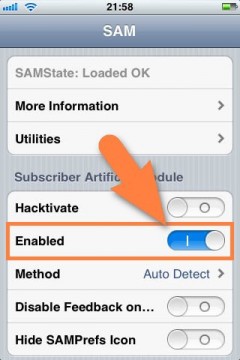
- 『Method』項目をタップし、『By Country and Carrier』を選択してください。
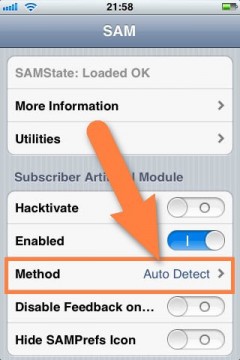
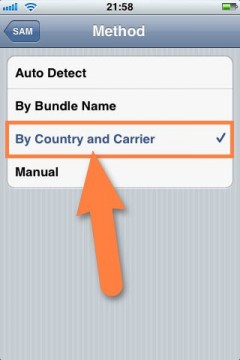
- すると項目が増えますので、それぞれの項目を選択します。
ここで選択する物は自身のiPhoneを買った国とキャリア(会社)です。例えば日本のソフトバンクにて購入したiPhoneであれば下記のようになります。
『County』 = 「Japan」
『Carrier』 = 「SoftBank」
『SIM ID』 = 「4402081」KDDI版であれば下記の様になるとのことです。*
『County』 = 「Japan」
『Carrier』 = 「KDDI」
『SIM ID』 = 「44054」(環境によるかも?*要検証)
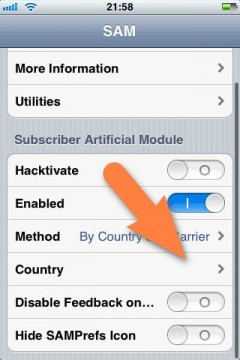
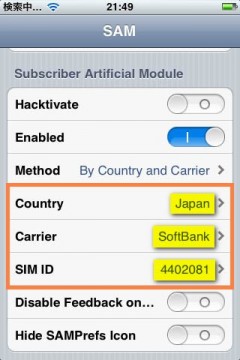
- 全て選択出来ましたら次は『More Information』をタップします。
この中に書かれている『SIM Details』内「IMSI」部の値をコピーします。間違えやすいのですが、コピーする値があるのは「SIM Details」内で、その下にある「SAM Details」ではないのでご注意ください。
(オリジナルSIM無し・Hactivate環境・Gevey等の「下駄」を使用している
これらのどれかに該当する方は「SAM Details」の方からコピーを行ってください)
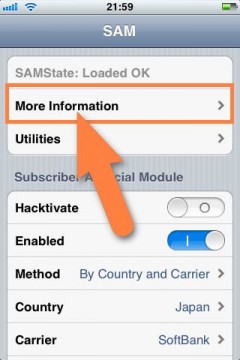
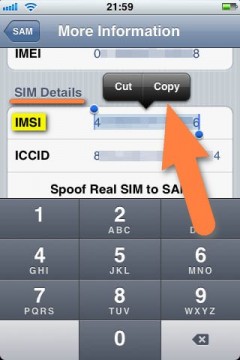
- コピー出来ましたら、SIMを交換します。
入っているSIMを抜き取り、SIMアンロック後に使いたいSIMをiPhoneに入れてください。
- SIMの入れ替えが完了しましたら『Spoof Real SIM to SAM』をタップします。
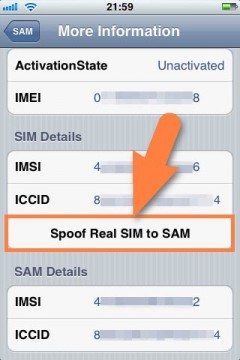
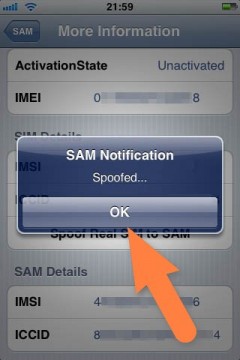
- 続いて『SAM Details』内「IMSI」部に先ほどコピーした値を貼り付けます。
先ほどコピーした場所よりも下にある「SAM Details」内ですので、ご注意ください。
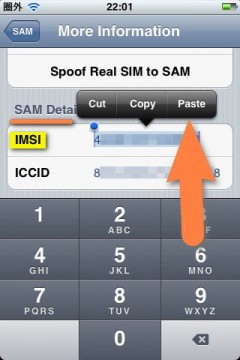
- iTunesに接続します。
ここではSAMトップ画面に書かれている『ICCID』とiTunesに表示される『ICCID』が同じ物になっているかを確認してください。iTunes側でICCIDを表示させるには「電話番号」が書かれている部分を2度クリックすると切り替わります。下記画像で矢印が付いている部分です。

- 問題無ければiPhoneのドックからUSBケーブルを抜き取り、接続を解除します。
SAMの『Enabled』を「オフ」にします。
=KDDI版のみ追加手順(KDDI以外はボックス内の作業を飛ばしてください)=
「設定アプリ」 > 「キャリア」項目を選択し、『自動』をオフに変更します。
しばらくすると検索が完了しますので、ご使用のSIMに応じたキャリアを選択してください。(ドコモであれば「Docomo」を、SBであれば「SoftBank」を)続いて「一般」 > 「ネットワーク」項目内にある『モバイルデータ通信』・『データローミング』をオンに設定してください。
(以下の全て作業完了後は「データローミング」をオフに設定し直すことを忘れずにお願いします)『Enabled』がオフになったのを確認しましたら抜き取ったUSBケーブルを接続してください。(数分反応が無い場合はiTunesの強制再起動を行ってください)
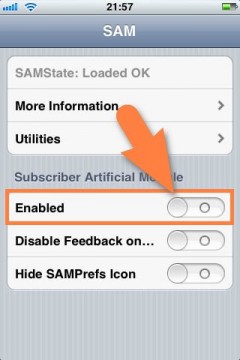
- 接続しますと『iPhoneをアクティブにできませんでした。アクティベーションをやり直してください。』というエラーが出ますが、これが正常です。
『OK』を押し、iTunesを終了してください。

- そして、もう一度iTunesを起動します。
すると先ほど出ていたエラーではなく、通常のアクティベート完了後の画面となります。
少し待ちますと電話番号も表示され、完了です!
Unlock・Activation Ticketをバックアップする
Activation Ticketをバックアップしておくことで今後Appleがアクティベーション出来ないような対策を行った場合でも対抗出来る様になります。
また、多数のSIMを入れ替える場合に、それぞれに対応したActivation Ticketも差し替えてあげることで再作業の必要がなくなります。
今後の事を考えて必ずバックアップしておきましょう。
/var/root/Library/Lockdown/
LockdownフォルダそのものをPC等へ転送し、バックアップとして保存しておきましょう。
また、Redsn0w 0.9.10b8を使用すると簡単にPCへバックアップすることが可能になっています。
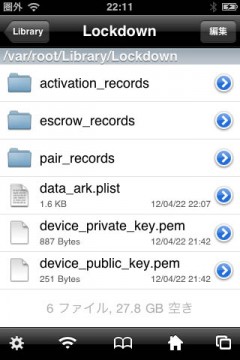
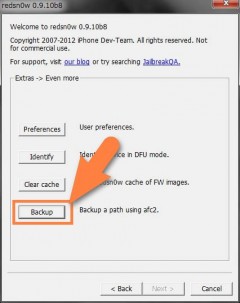


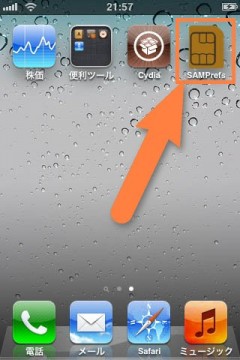
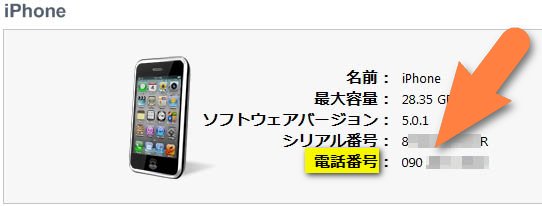
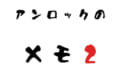

コメント
毎度情報ありがとうございます。
動作報告です。
iPhone4(元SB黒SIM)
FW 5.0.1
BB 04.10.01
Gevey+b-Mobile(docomo赤SIM)運用
→b-Mobile(docomo赤SIM)のみ
OKでした。
下駄利用ですが、一番基本のやり方であれこれやっていたらすんなり通りました。
毎回参考にさせて頂いています。
SB iPhone4 4.3.3JB モデムFW 04.10.01
上記のiPhoneのiPad1のSIMを使用しようと思いシムロック解除をしてみたのですが、全て手順を終えても電波が入らずAPNの設定をしてみてもダメです。
SIMロック解除が成功していないということなのでしょうか?
よろしくお願い致します。
再度行ってみても同じでしょうか?
iPhone4 5.0.1 BB4.10.01 China Unicom(中国聯通) 3G SIM
通話、ネット、SMS 全てO.K
SIM下駄使用時に出来なかったテザリングもO.K
いつも参考にさせていただいてます。
ありがとうございます。
成功しましたので、報告します。
ihpone 3GS OS 5.0.1
BB05.16.05
イオンSIM
100Kのデータ通信、通話とも問題なくできました。
最初 WIFIをOFFにして行うの文書を見落としていたせいか、失敗しましたが、
ひとつずつ確実に行ったらうまくいきました。
いつも拝見しています。
3GSにてSAMを行いましたが、イオンsimにて、何度繰り返しても、、最終工程が終了した時点でキャリアが表示されずひたすらに検索中と圏外が表示されます。何か解決方法をご存知の方、いらっしゃらないでしょうか?
ちょっと自分でも信じられない現象が発生しています。
結論から言うと、脱獄無し状態でSoftbank iPhone 3GS(iOS 5.1)でDocomoのFOMA(緑) SIMが使えています。
やった手順は以下です。
・Softbank iPhone 3GS(iOS 5.1)を「redsn0w_mac_0.9.10b8」でTethered Jailbreak
・SAMをインストールしてSIMアンロックを実行
→この時点で、Tethered Jailbreak状態なのに、Just BootなしでiPhoneを起動できており、脱獄App以外は通常通り使える状態で、SIMはDocomoのまま発着信可能でした。
→もちろんJust Bootすると脱獄Appも使える状態になりました。
・いったん素の状態にしたいと思い、Docomo SIMを入れたまま「復元」を実行してiPhoneを初期状態へ
・Docomo SIMを入れながら初回起動の設定をすると、そのままアクティベーションが通り、ホーム画面が現れ、左上のキャリア表示には「NTT DOCOMO」の文字が表示されており、その状態で電話の発着信とSMSの送信が可能
→この状態で、元のSoftBankのSIMを入れると、きちんとSoftBank回線での電話の発着信やデータ通信が可能で、またDocomoのSIMを入れると、Docomo回線での電話の発着信やSMSの送信が可能でした。
何でこんなことになっちゃたのか全くわからないんですが、SAMってファームウェアレベルでのSIMアンロックをするのでしょうか?
iOSを再インストールしたのに、脱獄なしでSIMアンロック状態になって、自分としてはうれしい限りではあるのですが!
仮脱獄環境では、JBアプリが使えない場合であってもアンロック作業さえ行ってしまえば別の範囲になりますので使用可能です。
復元の方ですが、私の方でも確認いたしました。
もう少し詳しく見てみようと思います。
動作報告です。
デバイス :iPhone4
iOS :FW 4.2.1
購入キャリア:AT&T
使用SIM :台灣大哥大
OKでした。
SIM IDが複数出ますが、順番に試していったら大丈夫でした。
これまで使ってたGEVEY不要になりました。
情報ありがとうございました!
はじめまして。初めて投稿させて頂きます。
毎度毎度貴殿のサイトは参考にさせて頂いております。
手短に解除成功結果報告をさせて頂きます。
iphone
・ソフトバンク3G 【05.15.04 (iOS 4.2.1)】
・ソフトバンク3GS【05.16.05 (iOS 5.1)】
使用SIMカード
・フィリピンGlobe(ローミング済み)
・フィリピンSmart(ローミング済み)
当該記事通りの設定により、全ての組み合わせにおいて解除できました。
お忙しい中、いつも的確で有意義な記事をアップして頂き感謝しております。
以上、取り急ぎ報告まで。
申し訳ありません。書き忘れのため連投になりますが、
上記二機種ともソフトバンク解約済み黒SIM使用しました。
以上です。
試しにやってみたら、私も同じ状況になりました。
・完全脱獄済SoftBank iPhone3GS iOS5.01(05.16.05)をSAMでアンロック
・Docomo緑SIMを挿したまま、iTunesで復元→iOS5.1(05.16.05)へ(入獄)
その結果アンロックされたままです。
通話・SMSがOKなのは確認しましたが、WiFi運用なのでデータ通信は未確認です。
また、Docomo緑SIM以外は未確認です。
すみません、↑の投稿は、GTさん(2012/04/25 01:54)へのReplyです。
復元とおっしゃられていますが、バックアップから復元でしょうか?
だとしたらいわゆる脱獄のゴミファイルが影響しているのでは?
Chicさん
iTunesで普通に復元ボタンを押下しただけです。
バックアップファイルを選択して復元(Shift+復元…Windows7です)は行なっていません。
その際に、iOS5.01(JB)→iOS5.1に更新されています。
結果として、GTさんと同じように入獄状態でDocomo緑SIMが使用可能となっているということです。
それは凄いです。
Lockdownフォルダは復元で書き換わらないってことなんでしょうね。
KDDI番iPhone4S 5.0.1で、ソフトバンクのiPhone黒SIMで使うことができました
けどもとのKDDISIMを使うときはまたitunes通さないと使えないんですね
無事最終段階まで出来ました
しかし電波アンテナが立たず通話できません
「9,続いて『SAM Details』内「IMSI」部に先ほどコピーした値を貼り付けます。」
SAMで確認しますと貼り付けたはずの数字が元の数字に戻っていました
何度やっても元の数字に戻っています これが原因で通話できないのでしょうか?
3GS OS 5.0.1
BB05.16.05
使用したSIMはSB解約済3GS 黒SIM
使用したいSIMはドコモFOMA 緑SIMです
1~13全てじっくり時間をかけて順調に完了しました
SIMに会わせたAPN設定はとりあえず通話したいだけなので行っていません
SAMトップページのIMSI部に貼り付けてみてください。
iphone3GS IOS5.0.1でaeon-simを使いSAMを実行しましたが、いつも最後の作業まで順調に行くのですが、最後の最後にキャリアが表示されず、「圏外」と「検索中」を繰り返し表示されるのみで、うまくいきません。
一旦復元して、最初からクリーンインストールしてみても、結果は変わりませんでした。
どなたか、同じような状況から脱却できた方いらっしゃれば、ご教授お願いします。
設定・一般・ネットワークの「3Gをオンにする」がオフになってたりしませんか
間違いなくONになっていますが、やはりだめです。
自己解決しました。
単純に作業場所がAEONsimの圏外だったようです。検索中と出た時点で、フリー化成功していたようです。DOCOMO電波利用なので、圏外は考えていませんでした。
キャリア名にはNTT DOCOMOと表示されます。電波強度を示すアンテナの数は、つねに0なので、強度は確認できませんが、使えない場所では圏外、それ以外の場所では0表示になります。
iPhone4 5.0.1(04.12.01)
下駄使用歴あり。
イオンSIM(データ専用)問題なく動作します。
Chicさん
復元はしてないんですよ。新しいiPhoneとしてセットアップしたのに、docomo緑simでアクティベートできて、そのまま使えてるんで驚いてるんです。(^^;)
すみません、↑はGTです。名前書き忘れました。
ちなみに3GSは新ブートROMです。
アンロック成功しました。
ありがとうございました。
SB3GS ios5.1 BB 05.16.05
docomo foma simにて問題無く使用しております。
有難うございました。
iPhone4 iOS5.0.1 SoftBankで行いました。
タイのAIS(キャリア)のSIMがDOCOMOで認識しました。
iTunesが5分程、ネットワークに接続出来ないとかのコメントや
概要が出て来ませんでした。
2回程iTunesを再起動したところアクティベーション云々が出てきました。
ありがとうございました。
当方、アメリカ在住。今は使っていないattで購入した3GS, 5.1, 05.16.05にて紐付き脱獄状態であったのに、
ソフトバンクのジャパンSIMカードを購入(hanacellにて)し、使用可能になりました。
来月日本へ短期滞在するので使えそうです。
ありがとうございました!!
追記
紐付き状態から、完全にオフして、通常に立ち上がらせ(脱獄状態ではなく)
それでも、キャリアはソフトバンク、アメリカでのATTを認識しました。
ということは、脱獄状態じゃなくてもSIMフリーなんですね!すごい!!!
ありがとうございました!!!
はじめまして。
au iPhone4S iOS5.0.1(4A906)
下駄使用環境からアンロック成功しました。
手順10のiTunesでsimの認識出来なかったのですが
コメント欄にあった手順をしたら上手くいきました。
SB黒SIMで使ってます。
06.15.00の3GSでDOCOMOの緑DIMでOKでしたが、GPSは相変わらず死んだままでです。
復元で初期設定に戻してJBしてBASEBANDを変更してから再度試してみたいとも思います。
SB iPhone4 iOS5.1 9B176
BB 04.12.01
タイのDTAC認識しました。
解約SIMは自分の場合必要ありませんでした。
最初から使用したいSIMをいれて行いました。
結果ちゃんとアンテナも立ち、通話、データ通信ともに使用出来ました!
元の購入もとのSIM等は要らなくてもできるようです!
iPhone3G 4.2.1 ドコモSIM
iPhone4で2台成功しました。
共に赤雪で紐付きJB済み、強制解約済のSB黒SIM利用です。
■1台目
iPhone4(黒ロム)
OS:5.1(9B176)
モデムファームウェア:04.12.01
■2台目
iPhone4(白ロム)
OS:4.3.5(8L1)
モデムファームウェア:04.10.01
GEVEY Ultraでドコモ利用
FuriosModインストール済み(作業前に削除)
1台目はサイトに記載通りにすんなり脱獄OK。
2台目はGEVEYを利用してたせいか、手順8で既にアンテナ1本
立っている状態でしたが無視して作業続行し正常に解除成功。
私も驚いたのは再起動させて未脱獄状態にも関わらず
ドコモの電波を掴んでいました。これなら不意の再起動や電池切れの際にも、
自宅に帰ってJustBreakしなくても通話と通信はできるので助かります。
大変参考になりました、ありがとうございます。
AT&TのSIMIDが310070なのか、310090,150,170,410,560,680 なんなのかわかりません。
SB黒SIM iPhone3GS iOS4.3(8F190) BB 05.16.01
docomoSIM アンロックできました。
シンガポールより成功報告です。
SB iPhone4S 32G OS:5.0.1(9A405)
使用SIM:正規黒SIM、SingTel 3G Prepaid SIM(Target SIM)
☆1回目
iFileにてオリジナルのActivation Ticketをコピペバックアップ。
手順10でサポートされないSIMですとiTuneに怒られる。
訳が分からないので、再度やり直すため正規黒SIMでアクティベイト。
最初からやり直してiTuneを立ち上げるもフリーズ。あきらめてUSBを外しPCの再起動。iPhoneはそのままの状態。
☆2回目
PC起動完了後、iTuneを立ち上げてからUSB接続。
期待通りの挙動。その後は問題無く完了。
(1回目は接続したままiTuneを起動していた。それが原因?)
iFileにてUnlock Activation Ticketをコピペバックアップ。
☆テスト
SIMフリーiPhone4にSB 黒SIM挿入。
4S(SingTel)から4(SB)へ通話発信:OK
4(SB)から4S(SingTel)へ通話着信:OK
4Sから4へSMS送信:失敗(SMSでは無くiMessageだった。4Sで作業中iMessageアクティベイトをキャンセルしてたためだろう。)
USBデータ通信SIMにてSMSテスト実施。送受信ともOK。
3Gデータ通信、WiFiとも問題無し。
その他、iFileによりTicket差し替えのテストもOK。(勿論再起動は必要だった)
但し、少し気になる点は、正規黒SIMで起動後最初に圏外となり再度検索にて電波確保。これは元々の不具合と思われるが、たまに電波確保してもアンテナ0状態となる。再起動にてOKと成るもやや気になる。
なにはともあれ成功です。中国人恐るべし。でも中国は大好きです。
任務完成、好開心、大家加油!!
SB iPhone4 ios5.01 BB4.12.01
sim ドコモ xi
通話、通信出来ました。
BBを上げてしまって、文鎮になってましたがダウングレードして生き返りました。
SIMアンロックよりも、ダウングレードの方に時間がかかりましたがテザリングも出来ました。
テザリングに関しては、特別何もしていません。
SIMアンロックしたら、勝手に出来るようになってました。
SIMアンロックよりも先に、ここの情報を見てドコモでxi契約を先にして来ました。
SIMアンロック出来て、一安心です。今のところ、不具合無く使用してます。
ダウングレードは、iFaith-v1.4.2にて
他では、ダウングレードに失敗してました。
画面キャプチャが分かりやすく、大変参考になりました。
3回線成功しましたので、報告させていただきます。
SoftBank iPhone4 8G OS:5.1(9B176) Semitetherによる半紐付き脱獄
使用SIM:黒SIM(機種変済),Xi音声SIM,FOMAデータSIM×2
動作確認は、いずれもmoperaUの契約がないため、以下の確認のみだけしています。
Xi音声:発信、着信、SMS受信
FOMAデータ:SMS受信
2chの書き込みを参考に、「lockdowm/activetion_records」フォルダに
3回線分の「****.plist」を入れたところ、SIM差し替えで、それぞれ認識する
ようになりました。
iPhone 4 5.1(04.12.01)仮脱獄 ドコモ FOMA SIM 通信・通話OK)
管理人様
何度も申し訳ございません
>SAMで確認しますと貼り付けたはずの数字が元の数字に戻っていました
>
>SAMトップページのIMSI部に貼り付けてみてください。
SAMトップページに貼り付ける場所ってEnabiedをオンにした時に出るMethodがManual時に
現れるIMSI部でしょうか?
それでしたらコピーした数字に変わっています
そこではないのでしょうか?
自分で色々試してみた結果
「3Gをオンにする」をオン、オフを繰り返してもダメでしたが
「3Gをオンにする」を一旦オフにして再起動後オンにしたら通話可能となりました
色々とご指示ありがとうございました
また何かありましたらよろしくお願いします
はい、その部分です。
その部分が問題無いのであれば、大丈夫かと思いますが、いかがでしょうか?
無事通話できました
管理人様には本当に感謝しています
色々とありがとうございました
上記の方にもありますが、私のiphone(ソフトバンク)もシムフリーになりました。
驚きです。
昨日まで、ios4.3.3を脱獄してGEVEYでdocomoを使っていました。
SAMにてアンロックし何気にosを5.0.1に更新しました。
すると、再起動直後からdocomoの電波を掴んでアクティベートも済み、
電話もデータ通信も問題なく使えています。
もちろん、脱獄も下駄もない完全ドノーマル状態です。
本当に不思議です。
iiphone4 5.1仮脱獄(4.12.01) SoftBank ドコモFoma SIM 通話
iphone4S 5.0.1(1.0.14) SoftBank ドコモ Xi sim 通信
電波状態が圏外や機内モードだと出来ませんよね?
機内モードでは不可能ですが、圏外というだけであれば環境に問題無いかと思います。
初めまして。この方法でiphoneがdocomo化できたとしたら、画面左上のキャリア名Softbankが
NTTDocomoか何かに変わるんでしょうか?(笑)
はい。
docomoのsimを挿せば表示はNTTdocomoになります。
JP Docomoや、NTT Docomoとなります。
一連の動作の後、I-TUNEに繋ぐと”お使いのiphoneに問題があります。iphoneが破損している恐れがある為アクティベーション出来ません。お近くのAPPLE STOREに来店いただくようお勧めします。”と出てきます。これらの解消法はありませんか?初期状態の戻す方法でも構いません。よろしくお願いします。
もう一度最初から作業を行ってみてください。
必ず手順毎にSIMの読み込みが完了するまで待つことを心がけてみてください。
はじめまして
Iphone4 ios4.3.4 geveyの下駄でxi
オリジナルSIM無しです。何回かトライしましたが、全て失敗しました。
下駄で成功された方から詳しい設定方法を教えて頂きたいです。
どうぞ宜しくお願いします。
12のところで、エラーが出ずに「サポートされていないSIM・・・」となってしまいます。
その前の段階まではOKなのですが・・・
もう一度最初から作業を行ってみてください。
必ず手順毎にSIMの読み込みが完了するまで待つことを心がけてみてください 。
↑さっきのios4.3.3の間違いです(>_<)
下駄のIMSIをコピーするのはどうするのでしょうか?初めから下駄を差したままですか?
とにかく、もうこんがらかっちゃって…
下駄を卒業したいです。
早く5.1に上げたいです(T_T)
教えて下さい。
下駄を使用せずに行えるアンロック方ですので、手順をもう一度読み、再度行ってみてください。
いつも拝見しています。
iphone4、ios5.1 BB04.12.01 で上記の作業を行いましたが、simを差し替えてitunesに接続すると『このiPhoneに挿入したsimカードはサポートされていないようです』と出てきて、その後の作業に進めません。
iphoneは中古で買ったもので、Geveyのアクティベーションカードでアクティベートしました。
アンロック後のsimは、docomoのXiのsimです。
宜しくお願い致します。
オリジナルSIM無しの方法を試してみてください。
また、必ず手順毎にSIMの読み込みが完了するまで待つことを心がけてみてください。
iPhone4s SB版 5.0.1(9A405) ベースバンド 1.0.13
中国聯通、中国移動双方で成功しました。
こんにちは。
無事アンロック出来たんで報告致します。
SoftBank 4s 5.01
使用sim ipad2 3G 用
Apn設定してデータ通信okです。
テザリングもokです。
Ipad2でテザリング、iphone4sパケット通信切って運用してたんで大変不便でした。
これからは4sでデータ通信を前の3gsに4sのsim入れて通話専用機として使おうと思います。
中国にいいイメージ無かったけど中国人ハッカーありがとう。
追加です。
FaceTimeもipad2のデータ通信番号で使えます。
最終的にEnabledをOFFにすると言うことは、
samを消しても(アンインストール)OKですか?
オリジナルsimは同じsoftの黒シムを複数台の本体で使えますか?
よろしくご指導願います
削除しても大丈夫ですが、安全策としてはそのまま残して置いてください。
SIM自体は複数のデバイスで使い回せます。
毎日拝見しております。この度は大変ありがとうございました!
iPhone 4S
iOS5.0.1
BB 1.0.14
元Sim:SoftBank黒Sim
↓
使用Sim:China Unicom(中国聯通)∴在日本なのでdocomoへローミング
オリジナルSIM無しで成功しました!
iTunesメッセージ『このiPhoneに挿入したSimカードはサポートされていないようです』で壁に当りましたが、
SAM DetailsのIMSI欄と、SAMトップのIMSI欄が、一致かつ頭7桁が4402081になっていることを確認した上で、
iTunesの再起動&iPhone接続を数回繰り返したところ、
iTunesに『iPhoneをアクティブにできませんでした。アクティベーションをやり直してください。』が出るようになり、
その後iTunesの再起動&iPhone接続を数回したところ「JP docomo」がiPhoneのバー左上に出て、
iTunes画面もアクティベーション後の画面になりました。
通話受信・発信およびSafariでデータ通信も動きます。
Simロック解除というよりは、Simロック回避と感じました。
ありがとうございました。
下記も参考にさせて頂き、元々のSim無しでも、SBのIphonの黒Simで、SBのipad2をAPN設定のみで、見事動かせました。有益な情報今後も期待してます。
いつも拝見しております
初歩的な質問ですがよろしくお願いします
SB iphone4 5.0.1 にau simで使えますか?
初めまして。いつも拝見させていただいてます。
オリジナルのsimなしで挑戦しております。
アクティベートの解除は
『Utilities』→『De-Activate iPhone』
でよろしいのでしょうか
その後の
More Information』の「IMSI」ですが
SIM Details、SAM Details共、空白なのですが
お忙しいところ不躾で大変恐縮ですが
アドバイス頂けますと幸いです。
By Country and Carrierにて国やキャリアを選択されましたでしょうか?
また、挿入されているSIMが完全に読み込まれるまで待ってから次の作業にうつってください。
お返事ありがとうございます。
もう一度、最初から時間をかけてやってみることにいたします。
ほんとうにありがとうございます。
始めまして。お陰様で初代iPad iOS5.1で無事iij LTE 128kbのSIMで3G接続できました。
最初はうまく行きませんでしたが、Lockdownファイルの削除やcom.binger.sam.plistを削除して、再起動して手順どうりにできました。次はiPhone4で試してみます。